Šajā pamācībā es tev parādīšu, kā izveidot un pielāgot Google lapās līniju diagrammas un platuma diagrammas . Diagrammas ir lielisks veids, kā vizuāli attēlot datus un skaidri parādīt sarežģītus informāciju. Ar pareizajām diagrammām tu vari skaidri noteikt tendences, salīdzinājumus un attīstības modeļus. Ļauj mums kopā apgūt pamatus un uzzināt, kā vizuāli atspoguļot savus datus pievilcīgā veidā.
Svarīgākās atziņas
- Tu vari viegli izveidot un pielāgot līniju diagrammas un platuma diagrammas Google lapās.
- Diagrammas var tikt pielāgotas turpmāk, lai skaidrāk attēlotu datu noteikumus.
- Kļūdu joslas un datu apzīmējumi palīdz skaidri parādīt informāciju.
- Patīkami vizuālie pielāgojumi var būtiski uzlabot datu lasāmību un saprātību.
Pamācība soli pa solim
Lai izveidotu savu pirmo līniju diagrammu, sāc ar savu datu izvēli. Šie dati vispirms jābūt skaidrā un strukturētā formātā, lai sekmīgi izveidotu diagrammu. Izvēlies šūnas, kas satur datus, kuriem vēlies vizualizēt.
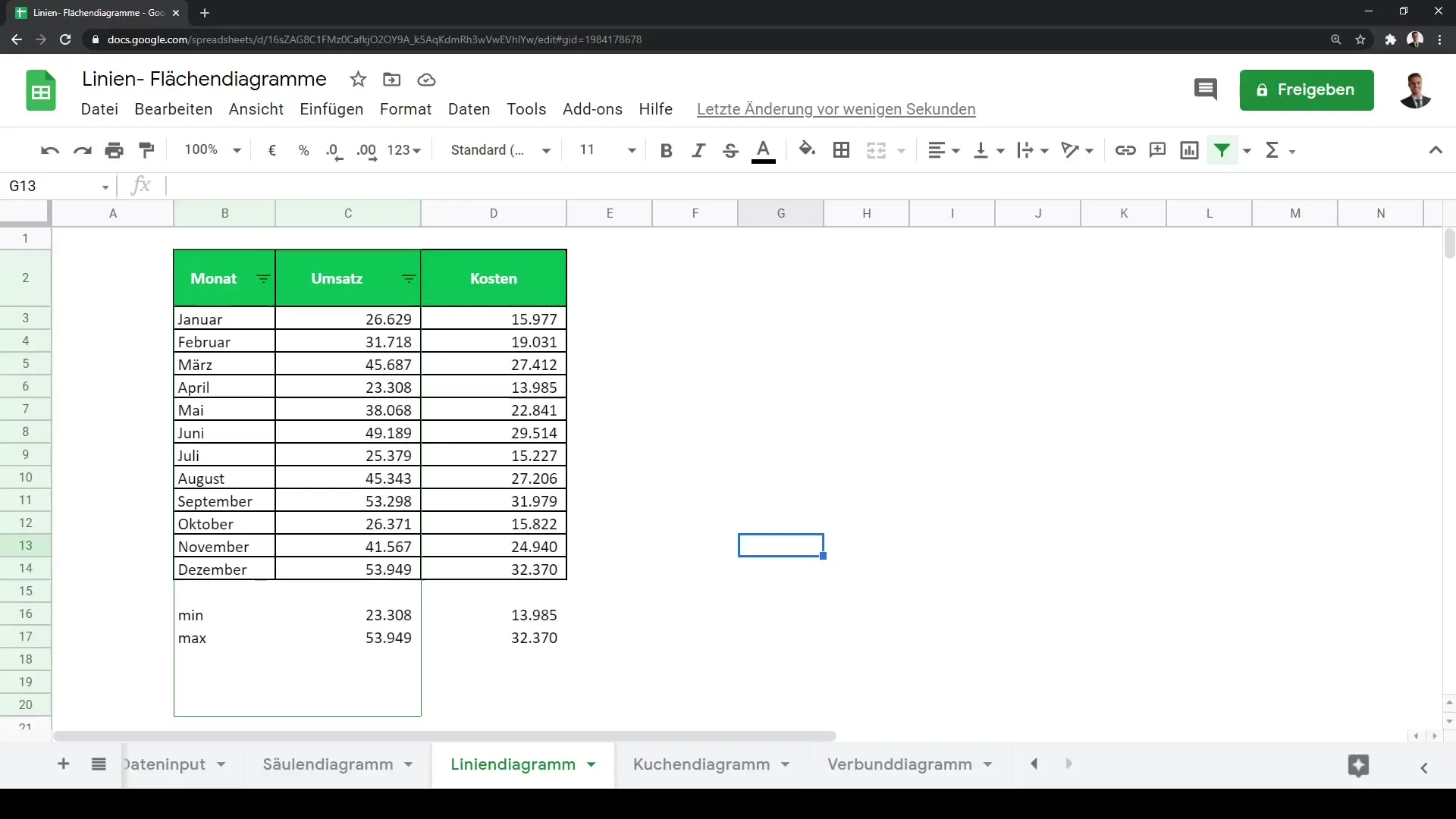
Tagad, kad esi izvēlējies atbilstošos datus, noklikšķini uz pogas "Ievietot diagrammu". Tas ir tavs sākumpunkts līniju diagrammas izveidei. Google lapas tev pirmām kārtām parādīs standarta līniju diagrammu priekšskatījumā.
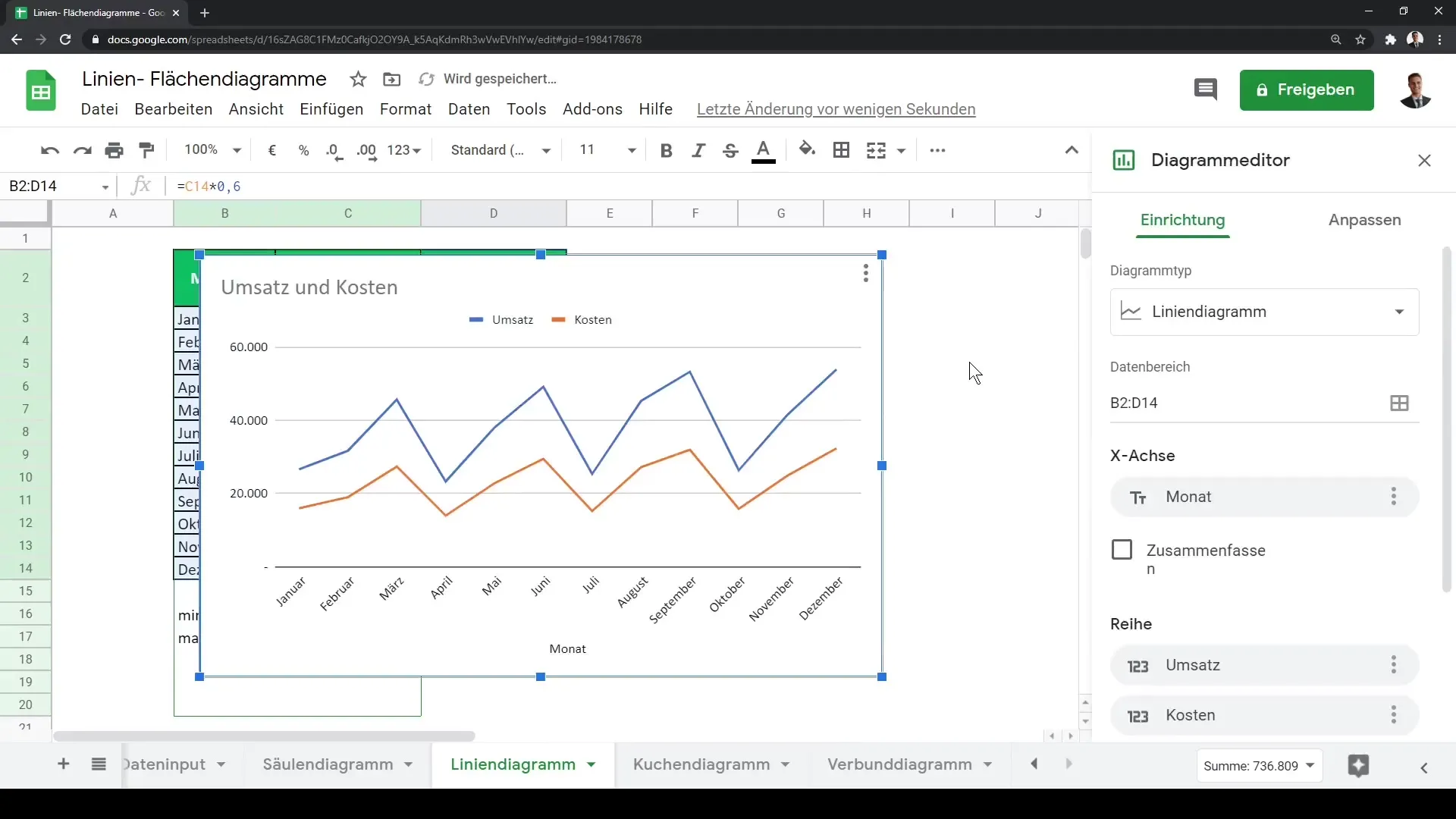
Līniju diagrammu, ko tagad redzi, var turpmāk pielāgot. Tev ir iespēja mainīt diagrammas formātus un fona krāsas. Piemēram, ja vēlies tumšāku fonu, to vari izvēlēties. Rūpējies, lai datu apzīmējumi būtu labi lasāmi, piemēram, izmantojot gaišas krāsas.
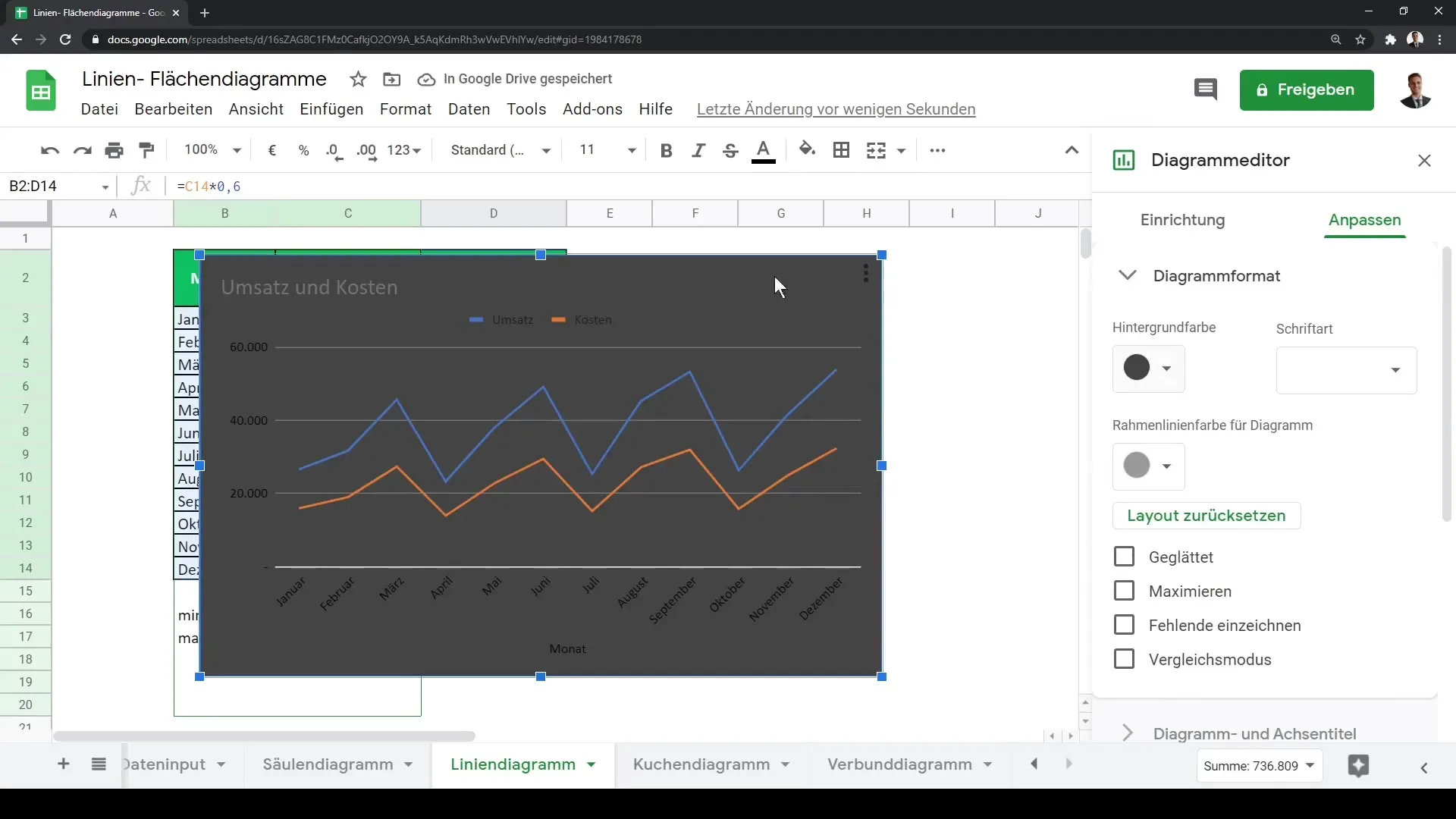
Tagad ir laiks pielāgot diagrammas virsrakstus un ass nosaukumus. Šeit vari izmantot nosaukumus kā "Ienākumi" un "Izdevumi". Šīs apzīmējumi ir svarīgi skatītājiem, lai saprastu, ko dati parāda.
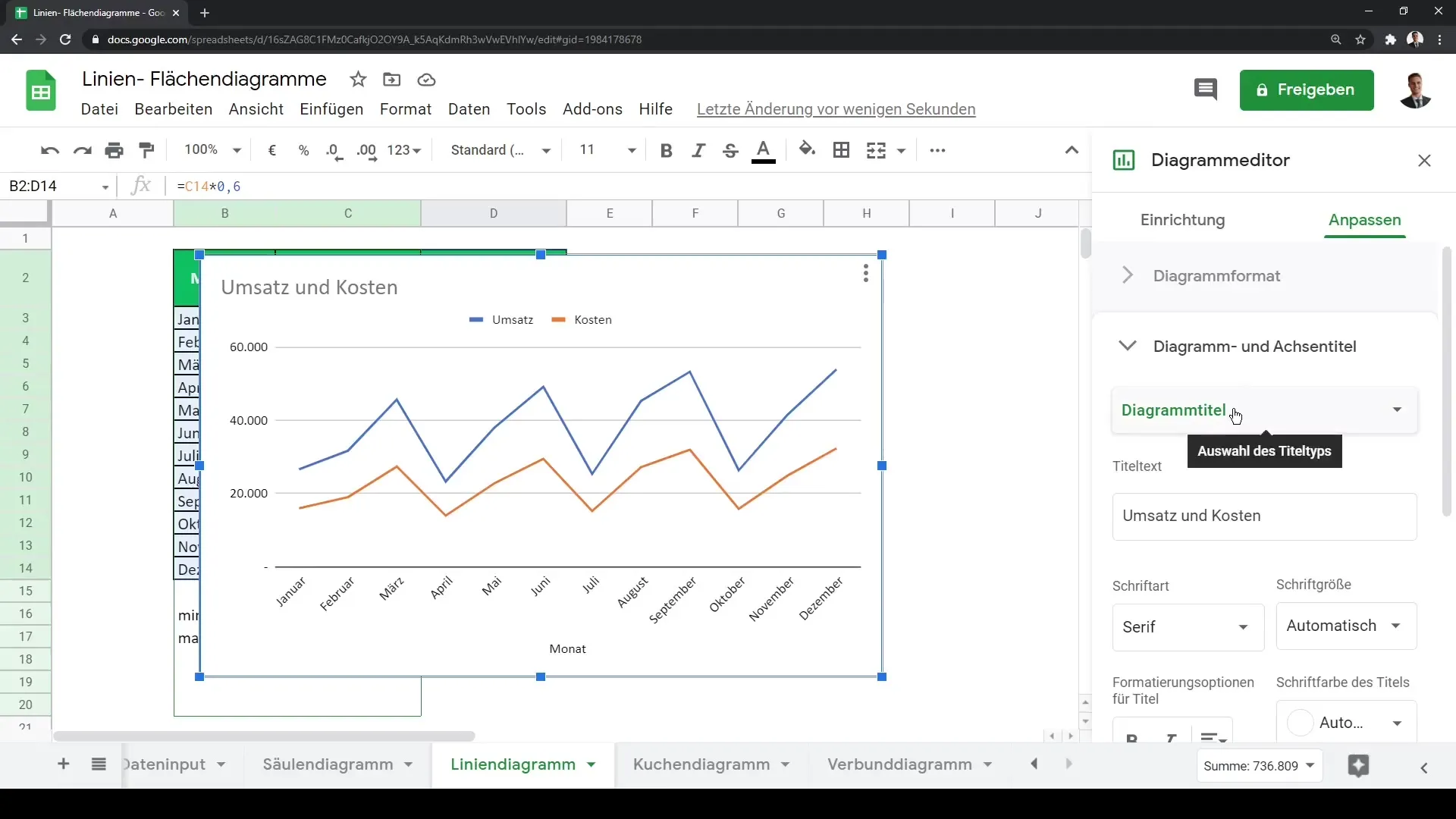
Kamēr pielāgo savu diagrammu, varbūt vēlēsies mainīt arī fontu veidu un izmēru. Pieteiktais fonts, piemēram, var piedāvāt skaisti vizuālu papildinājumu. Dodieties uz iestatījumiem, lai pielāgotu fontu saskaņā ar saviem vēlējumiem.
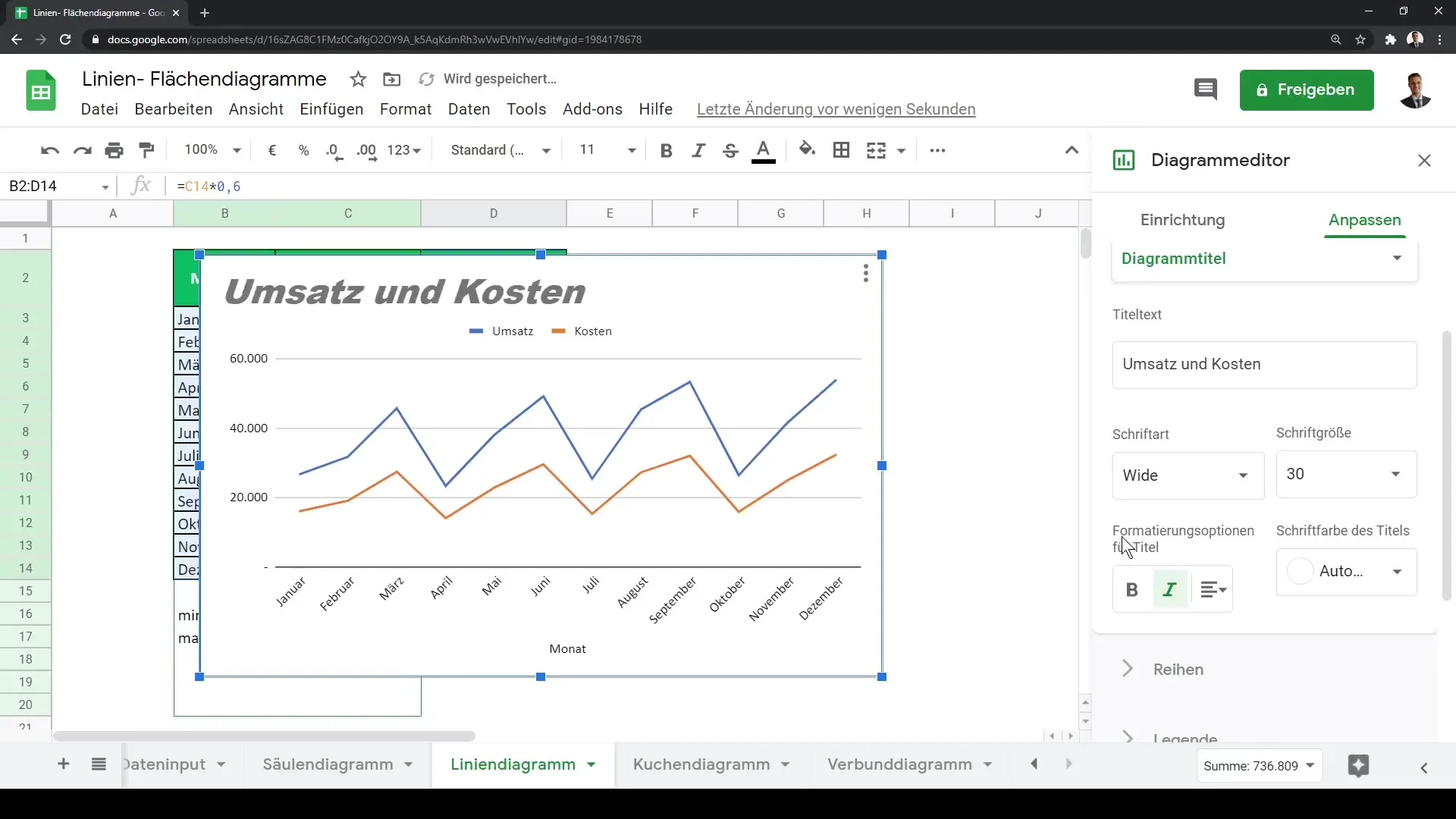
Tagad apspriedīsim dati rindas. Ja vēlies, lai taviem diagrammas būtu redzami arī punkti, to vari aktivizēt. Tas palīdzēs skaidrāk atpazīt datus. Vari arī izvēlēties dažādus simbolus šiem punktiem, piemēram, aplis, zvaigzne vai trijstūris.
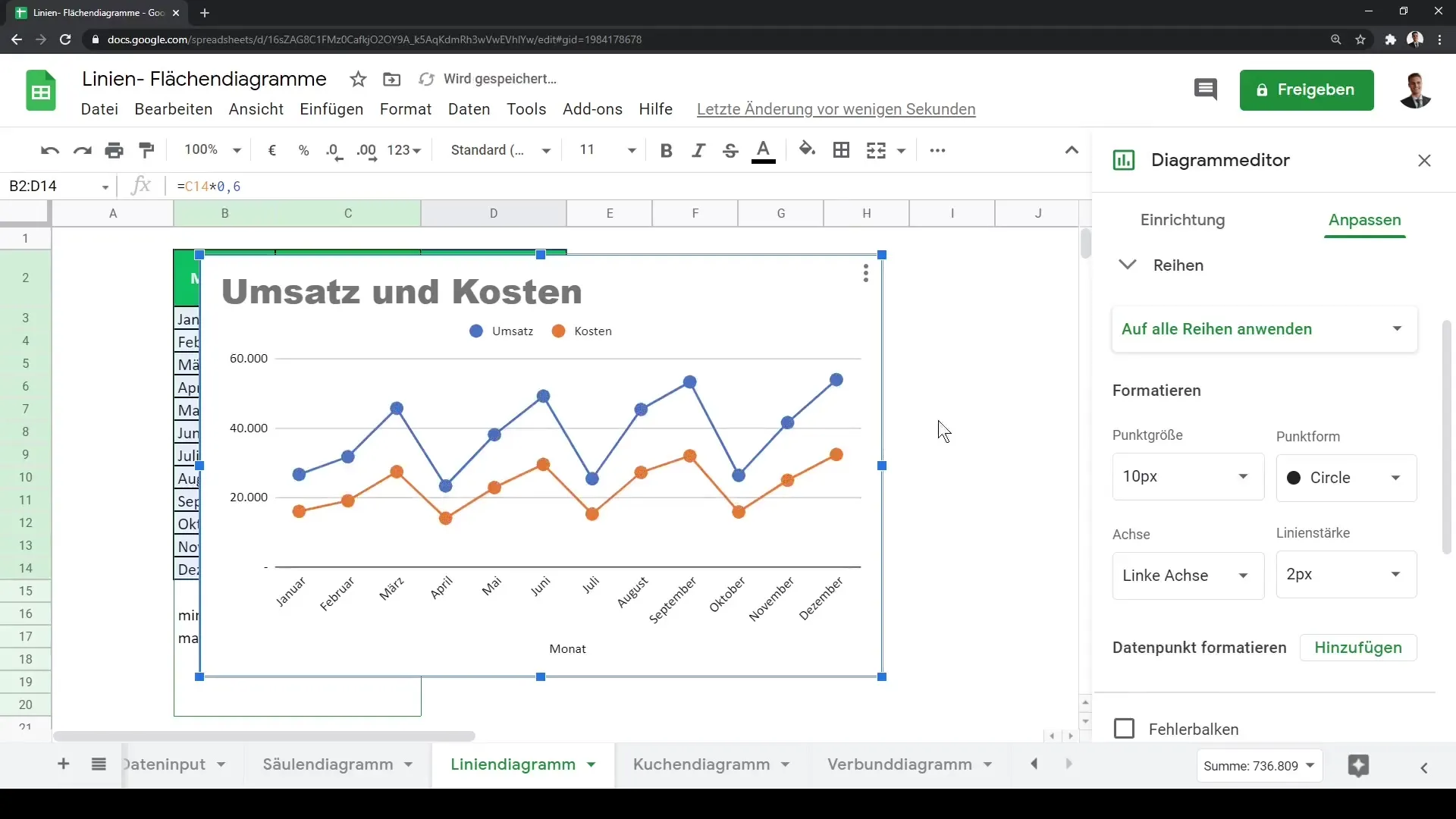
Papildus punktu pielāgošanai var palielināt arī līniju biezumu. Biezāka līnija palīdzēs labāk izcelt datus, īpaši, ja tu savu diagrammu dalīsies ar citiem vai būs prezentācija.
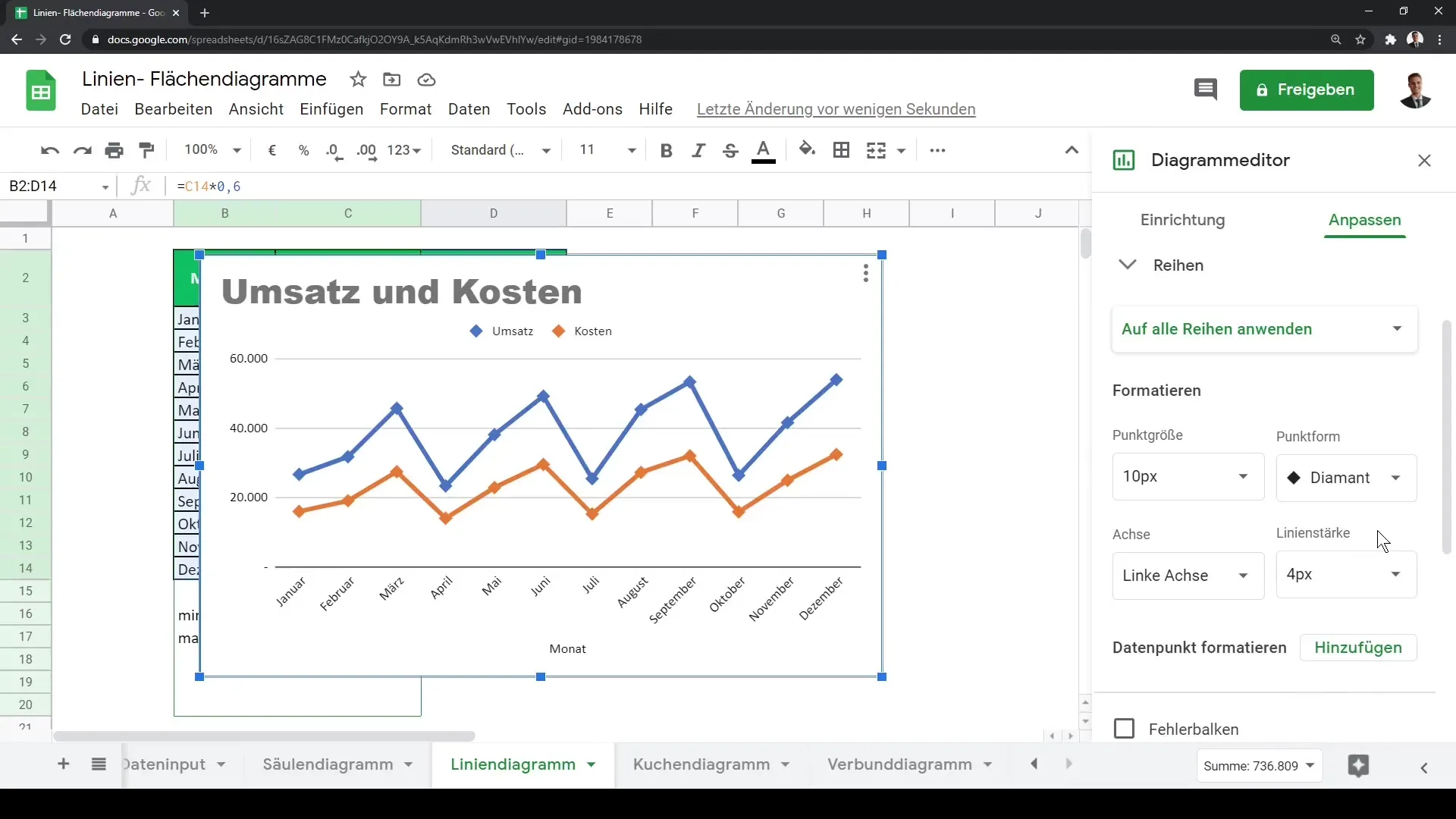
Vēl viena interesanta iespēja ir kļūdu joslu attēlošana. Šīs dod papildu informāciju par datu nenoteiktību un palīdz rezultātu interpretācijā. Arī datu apzīmējumi, citiem vārdiem sakot, leģenda, var tikt pielāgoti, lai radītu lielāku skaidrību.
Ja izlemsi, ka tavu diagrammu vēl vairāk labot vai uzlabot, Google lapas piedāvā iespēju diagrammu kopēt. To vari darīt, noklikšķinot uz diagrammā esošajiem trim punktiem, lai izmantotu kopēšanas funkciju. Ar kombināciju Ctrl + V vari diagrammu ievietot jaunā vietā un pielāgot.
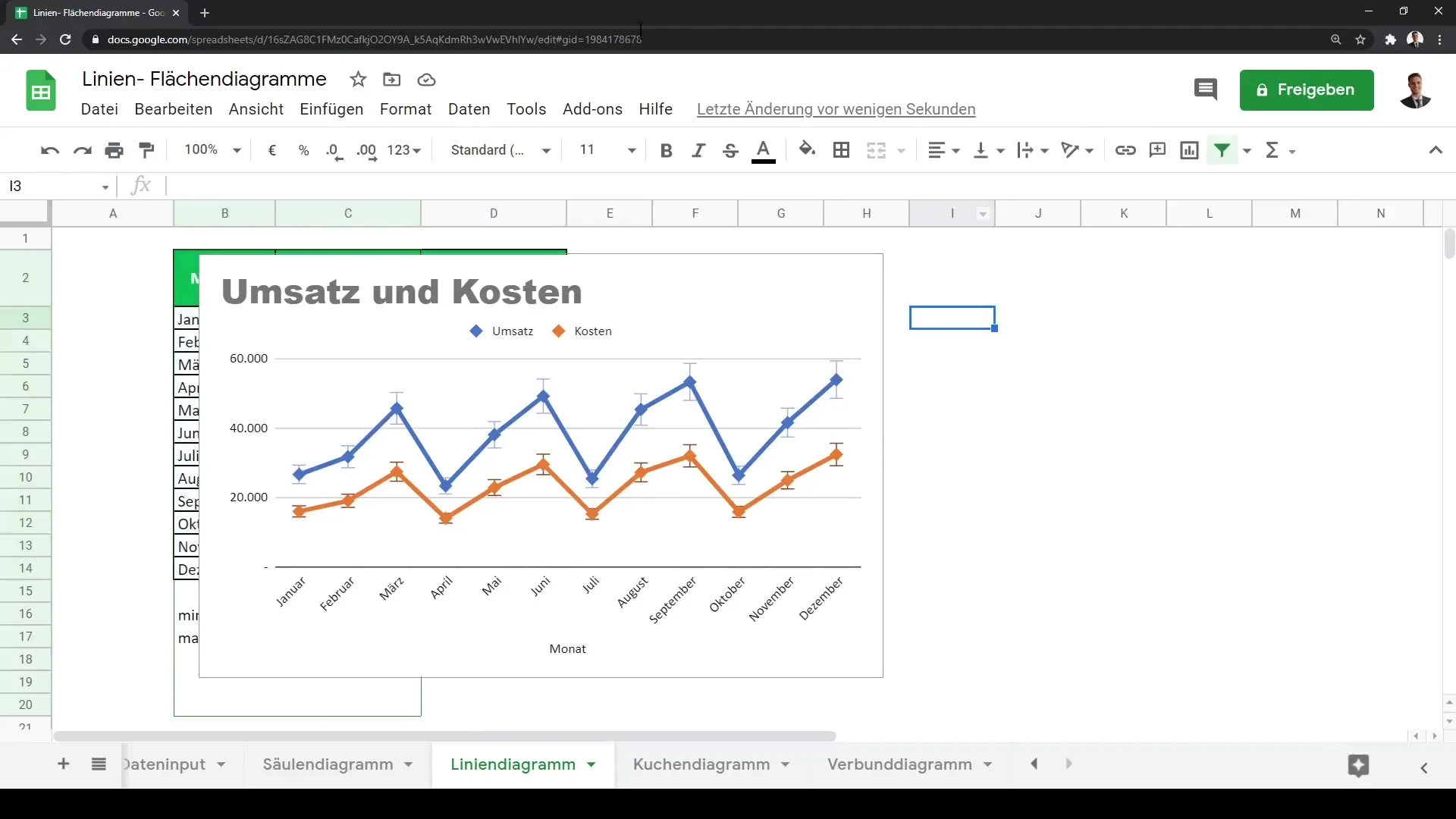
Dažreiz var gadīties, ka vēlies mainīt diagrammas tipu. Tas ir arī vienkārši. Izvēlies savu diagrammu, dodies uz labo izvēlni un atver diagrammas redaktoru, lai pārslēgtos starp līniju diagrammu un platuma diagrammu.
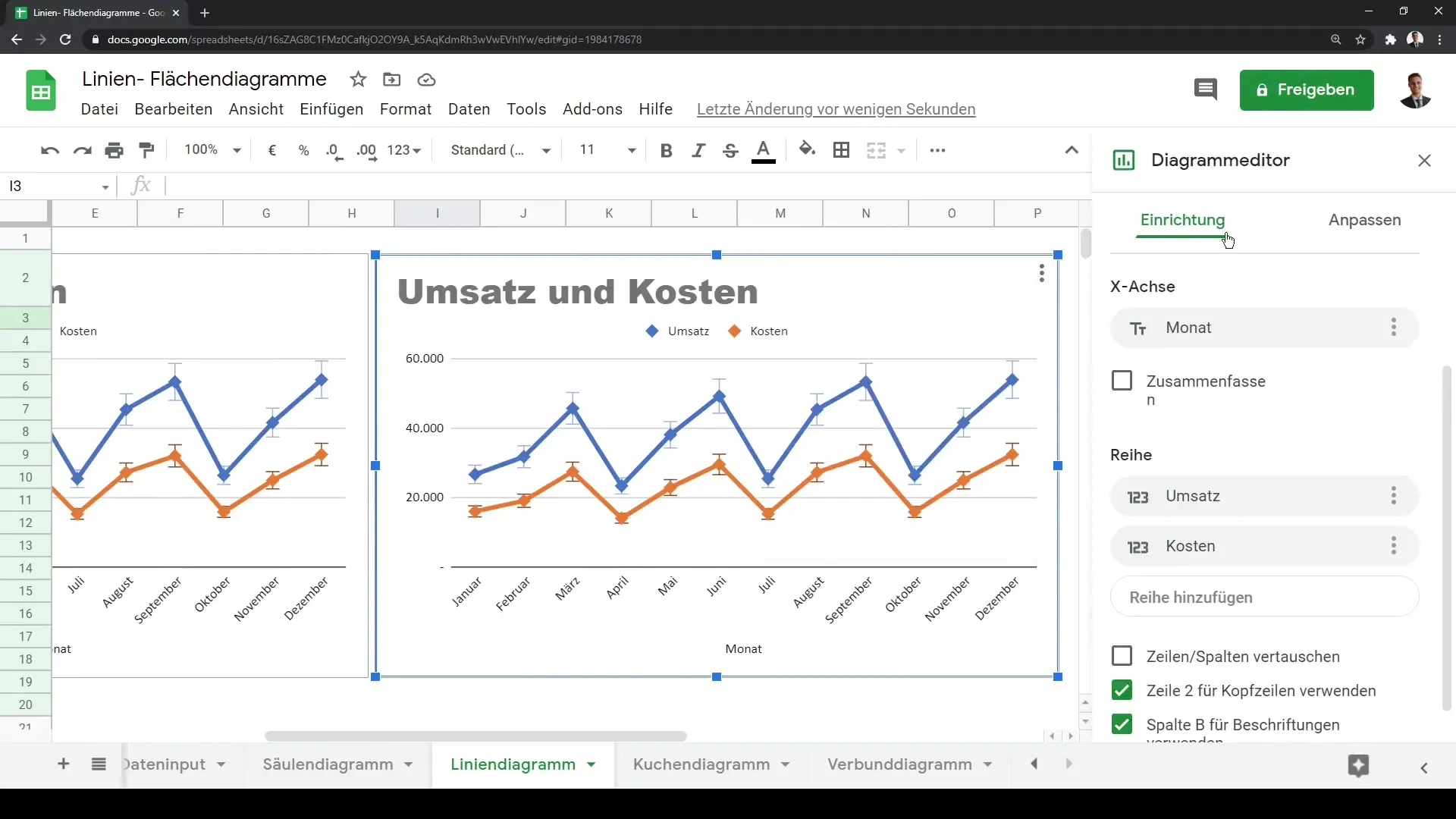
Galvenā atšķirība starp līniju diagrammu un laukuma diagrammu ir datu attēlojums: kamēr līniju diagrammā tiek parādītas tikai līnijas, laukuma diagrammā zem līnijām ir pilnībā aizpildīts laukums. Tas dod tev skaidrāku vizuālu attēlojumu par tendencēm, kā tas ir tavu ieņēmumu un izdevumu gaitā.
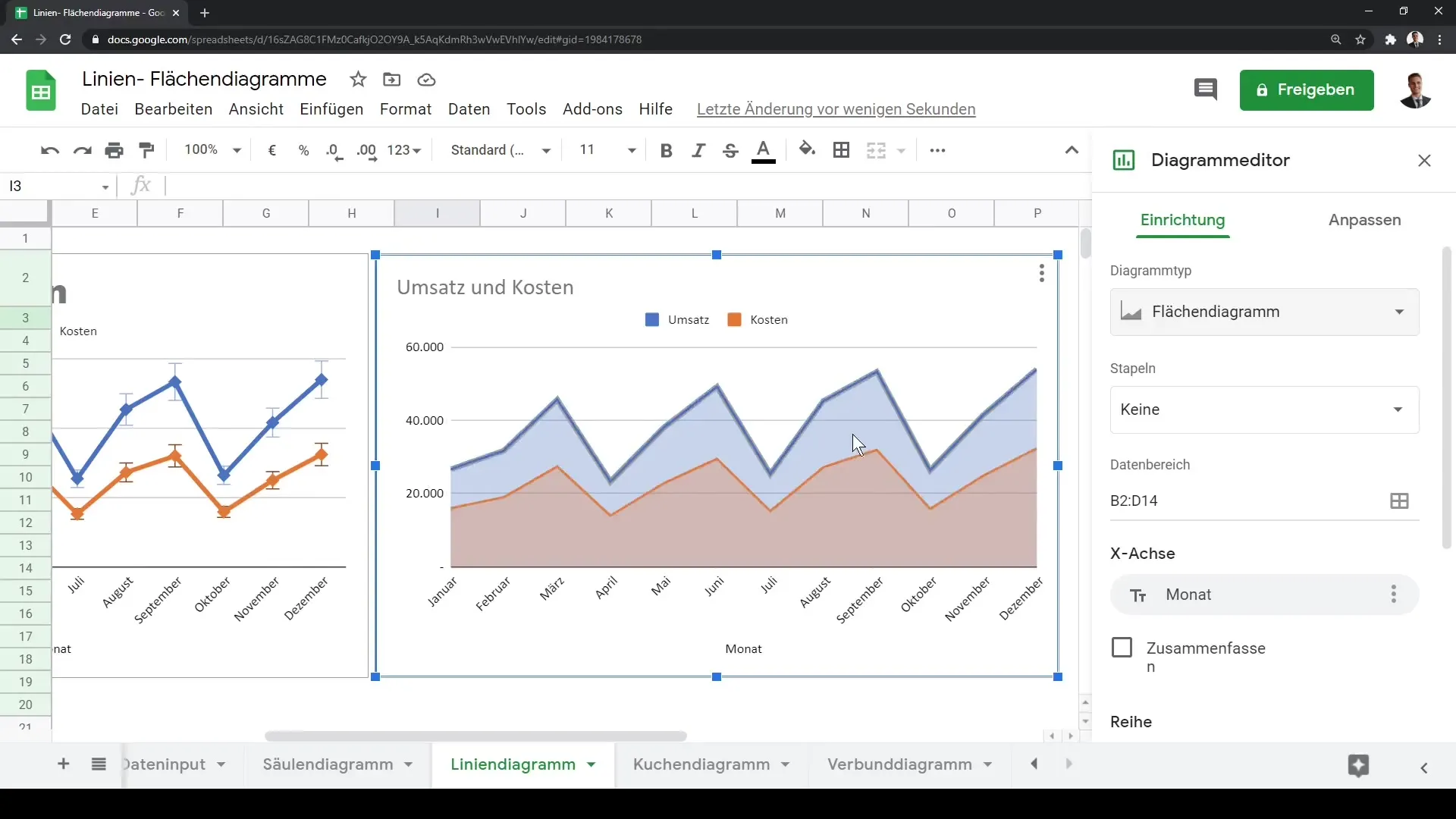
Kopsavilkums
Šajā rokasgrāmatā tu esi iemācījies, kā izveidot un pielāgot līniju diagrammas un laukuma diagrammas Google Sheets. Sākot no datu izvēles līdz diagrammas pielāgošanai un vizuālo palīgu, piemēram, kļūdu joslu, iekļaušanai, viss ir šī procesa sastāvdaļa. Izmanto apgūtās tehnikas, lai nākotnē parādītu savus datus skaidrāk un saprotamāk.
Bieži uzdotie jautājumi
Kā izveidot līniju diagrammu Google Sheets?Izvēlies savus datus, noklikšķini uz "Ievietot diagrammu" un izvēlies diagrammas veidu "Līniju diagramma".
Vai es varu mainīt savas diagrammas krāsas?Jā, vari pielāgot gan līniju krāsas, gan fona krāsu.
Kā pievienot punktus līniju diagrammai?Iespējo punktu opciju diagrammu redaktorā, lai attēlotu dažādas simbolus.
Vai es varu mainīt diagrammas virsraksta fontu?Jā, diagrammas virsraksta fonts un izmērs var tikt pielāgots diagrammu iestatījumos.
Kā nokopēt diagrammu Google Sheets?Noklikšķini uz trim punktiem diagrammā un izvēlies kopēšanas funkciju. Pēc tam izmanto Ctrl + V, lai ielīmētu diagrammu.


